Maison >tutoriels informatiques >connaissances en informatique >Comment créer un compte invité dans win11 ? Comment créer un compte invité local sur win11
Comment créer un compte invité dans win11 ? Comment créer un compte invité local sur win11
- 王林avant
- 2024-02-01 19:42:071470parcourir
l'éditeur php Baicao vous présente comment créer un compte invité dans Win11. En tant que nouveau système d'exploitation, Win11 offre un moyen plus pratique de créer un compte invité local. Un compte invité vous permet de permettre à d'autres personnes d'utiliser temporairement votre ordinateur sans affecter vos fichiers et paramètres personnels. Créer un compte invité local est simple, suivez simplement les étapes ci-dessous.
Les étapes pour créer un compte invité local sur win11 sont les suivantes :
1. Appuyez sur le bouton Démarrer ou sur la touche Windows pour lancer le menu et cliquez sur Paramètres.
Vous pouvez également ouvrir les paramètres directement à l'aide du raccourci clavier Touche Windows + I.
2. Sélectionnez Compte dans le menu de gauche, puis cliquez sur Famille et autres utilisateurs dans la liste de droite.
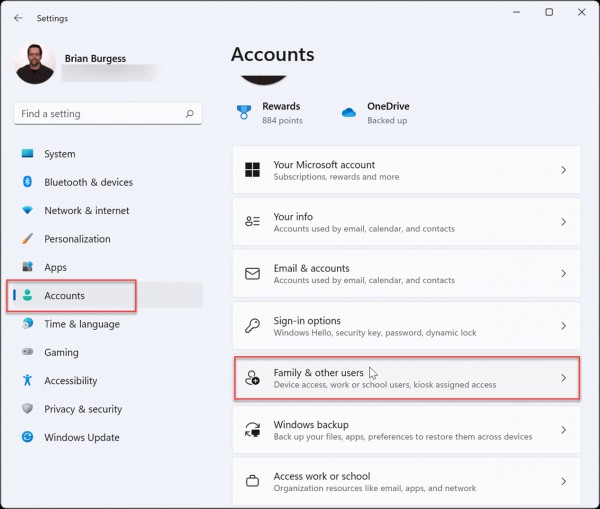
3. Sous Autres utilisateurs, cliquez sur le bouton Ajouter un compte.
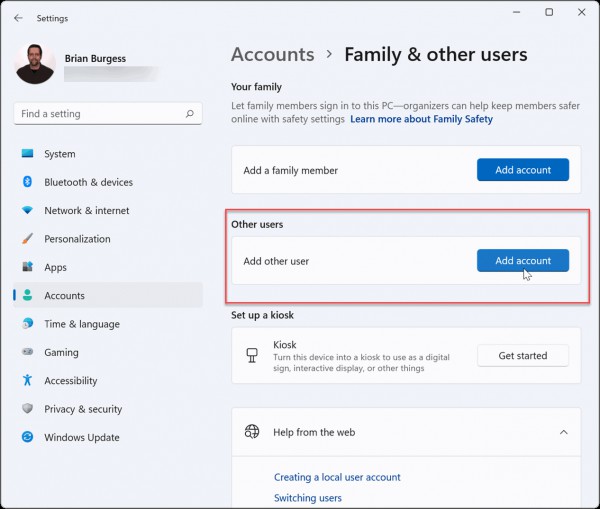
4. Ensuite, l'écran du compte Microsoft apparaîtra, vous invitant à vous connecter. Au lieu de vous connecter, cliquez sur le lien Je n'ai pas d'informations de connexion pour cette personne.
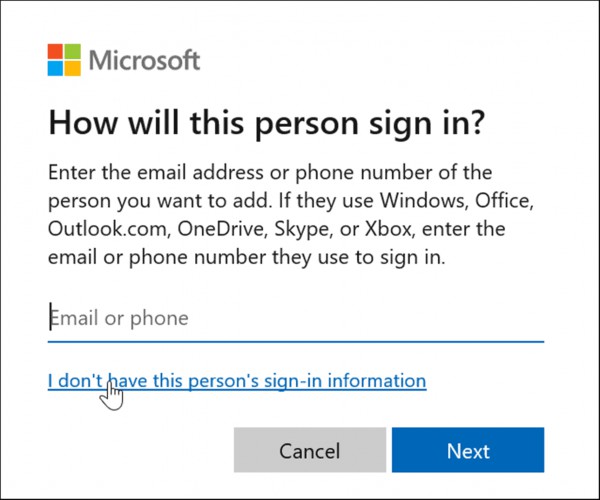
5. Cliquez sur le lien Ajouter des utilisateurs sans compte Microsoft sur la page suivante.
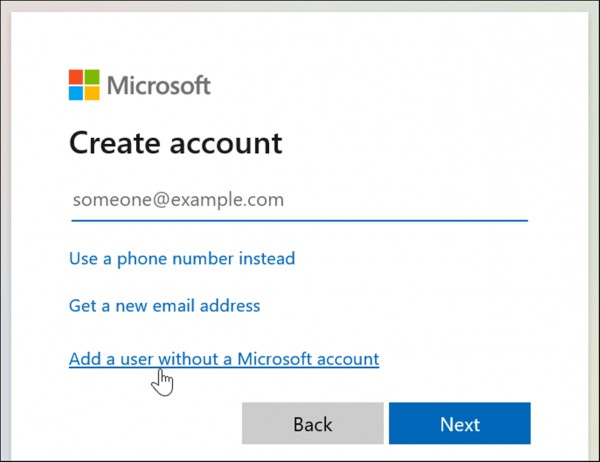
Lorsque vous y êtes invité, entrez le nom de votre compte local. Notez que le système n'autorise pas le nom réel à être Invité, mais vous pouvez choisir d'utiliser quelque chose comme MyGuest ou quelque chose d'autre que vous aimez.
7. Laissez le champ du mot de passe vide et cliquez sur le bouton Suivant.
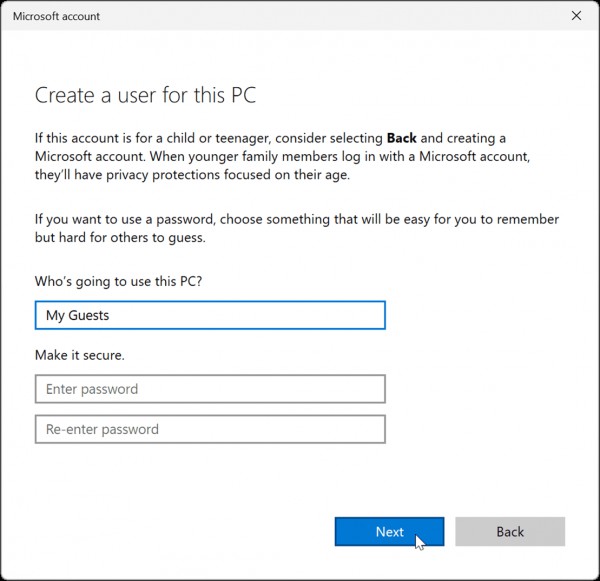
8. Le nouveau compte sera ajouté à la liste des autres dans la section autres utilisateurs du menu des paramètres.
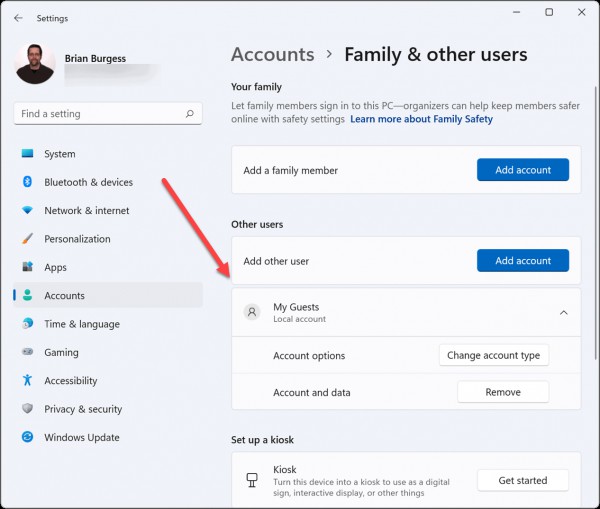
Votre compte invité local est maintenant actif et il apparaîtra dans le coin inférieur gauche de l'écran de connexion. Il sera répertorié à côté d’autres utilisateurs locaux ou d’autres utilisateurs disposant de comptes Microsoft.
Ce qui précède est le contenu détaillé de. pour plus d'informations, suivez d'autres articles connexes sur le site Web de PHP en chinois!

